如何配置流量卡以启用数据连接功能?
怎么把流量卡设置为数据
准备工作
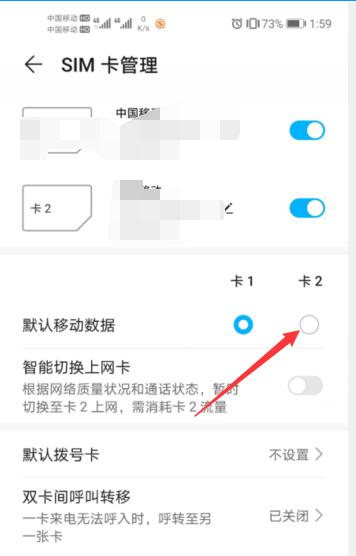
确保您的设备已安装流量卡且设备支持数据功能。
确认流量卡内有足够余额或套餐服务。
Android设备设置步骤
1、打开设置菜单:在手机主屏幕找到并打开“设置”应用。
2、选择网络与互联网:在设置菜单中找到“网络与互联网”或“无线和网络”选项,点击进入。
3、SIM卡与移动网络:在网络与互联网菜单中,找到“SIM卡管理”、“移动网络”或“双卡与移动网络”(取决于您的设备),点击进入。
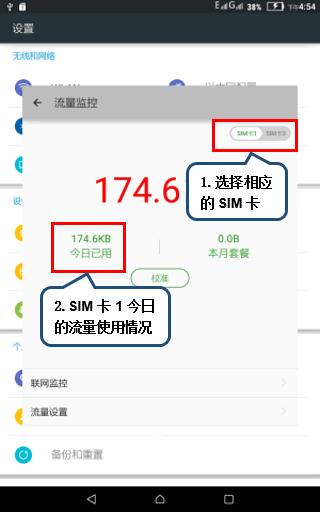
4、选择流量卡:如果您的手机支持双卡或多卡,您需要选择使用哪张SIM卡作为数据卡。
5、开启移动数据:确保移动数据选项是开启的,并且已经选择了正确的SIM卡。
6、设置接入点名称(APN):如果未设置APN,需要配置正确的APN才能使用数据服务,通常运营商会在您首次插入SIM卡时自动进行配置,或者您可以联系运营商获取APN信息手动设置。
iOS设备设置步骤
1、打开设置应用:在iPhone主屏幕上找到并打开“设置”。
2、进入蜂窝移动网络:在设置菜单中选择“蜂窝移动网络”或“移动数据”。
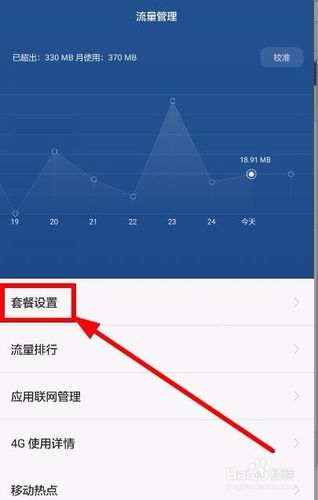
3、启用蜂窝数据:确保“蜂窝数据”开关处于打开状态。
4、选择数据SIM卡:如果您的iPhone支持双卡,可以在“蜂窝数据选项”下选择使用哪张SIM卡的数据计划。
5、配置蜂窝数据计划:输入正确的APN信息,通常运营商会提供这些信息。
相关常见问题与解答
Q1: 如果无法上网,我应该怎么办?
A1: 请检查以下几项:
确认流量卡内有足够的余额或套餐。
确保移动数据已在设备的设置中开启。
检查是否正确设置了APN。
尝试重启手机看是否能解决问题。
如问题依然存在,请联系运营商客服寻求帮助。
Q2: 如何查看我的数据使用情况?
A2: 对于Android设备:
在“设置”>“网络与互联网”>“数据使用情况”中可以查看每张SIM卡的数据使用量。
对于iOS设备:
在“设置”>“蜂窝移动网络”中可以看到各个应用的数据使用情况。
也可以在此页面底部看到当前周期内总的数据使用量。










